联想笔记本怎么重装系统win11步骤教程
- 分类:重装系统 回答于: 2022年11月02日 15:04:29
有使用联想笔记本的用户想要重装系统win11体验最新的功能,比如安装安卓app使用等,但是自己不懂怎么重装系统win11怎么办?下面小编就教下大家一个简单的联想笔记本重装系统win11教程。
工具/原料
系统版本:Windows11
品牌类型:联想air14 Plus
软件版本:小白一键重装系统12.6.49.2290
方法步骤:
1.打开下载好的小白一键重装系统,选择win11系统,点击【下一步】。
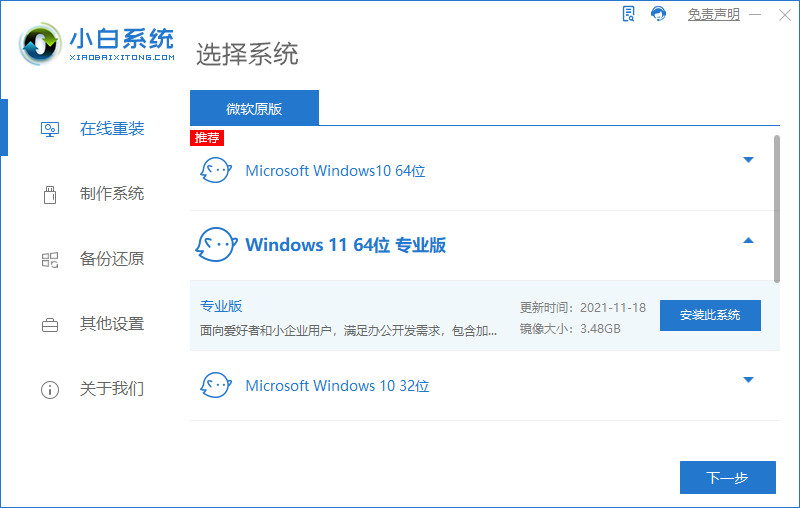
2.软件正在下载选择好的系统,及其安装所需要的环境,等待即可。
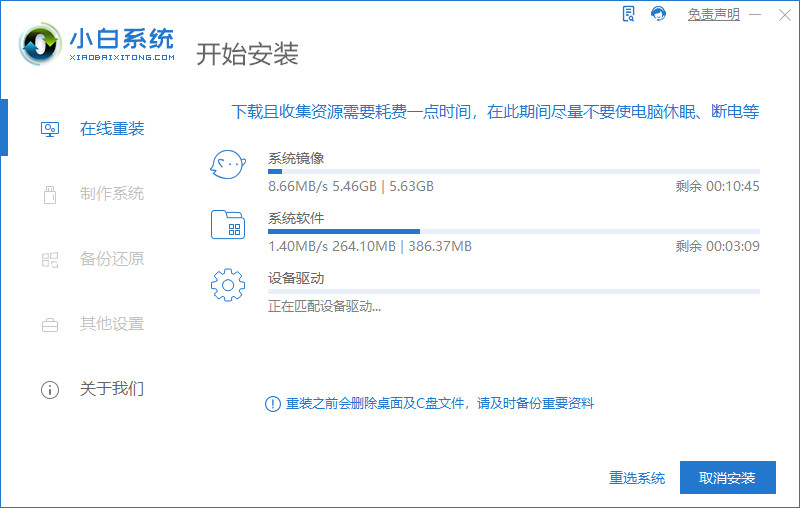
3.环境部署完毕,等待重启进入系统安装。
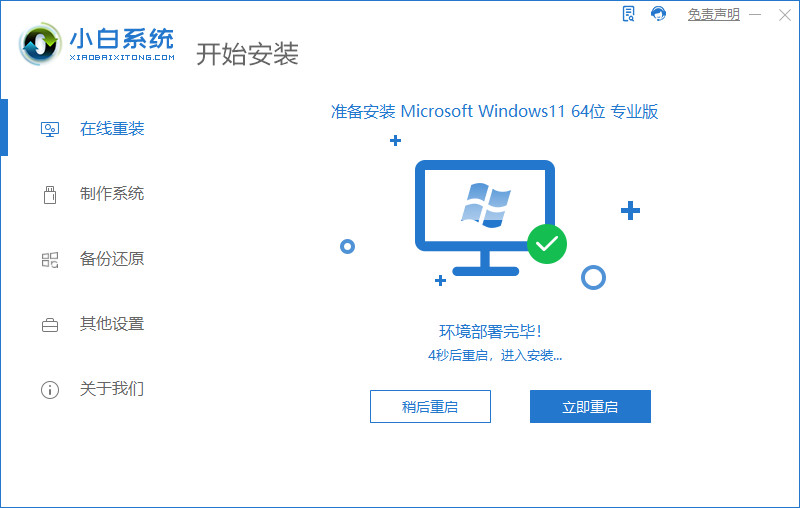
4.重启后,在菜单上选择带有【PE-MSDN】的选项回车进入。
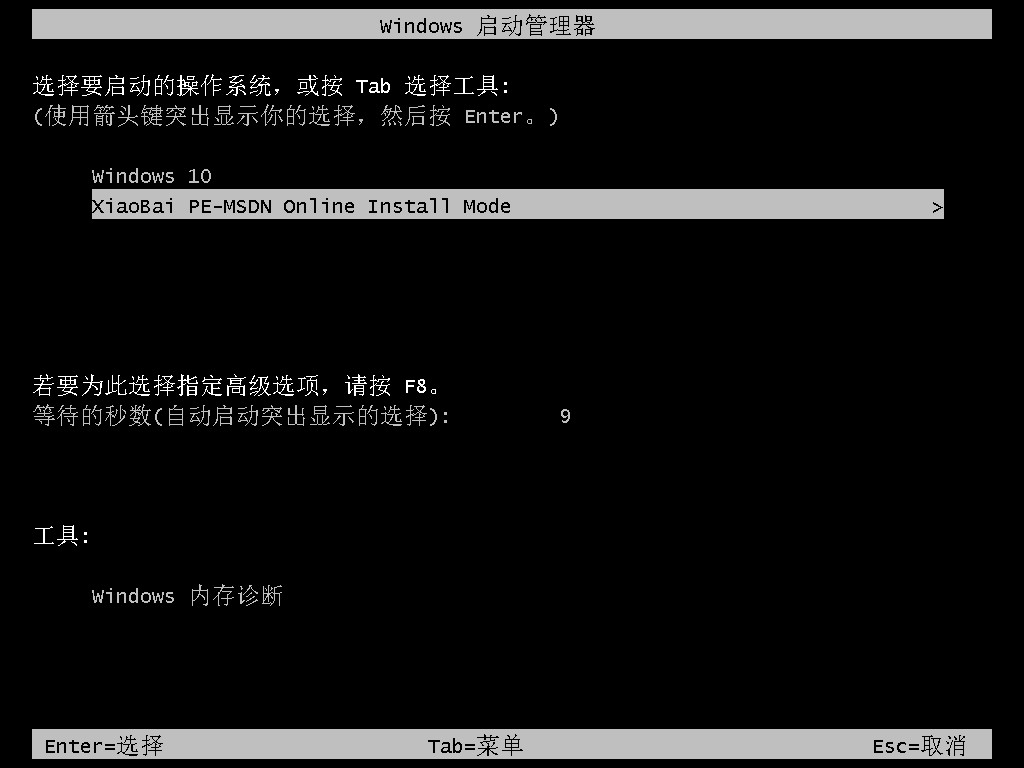
5.进入pe之后,系统会自动开始安装。
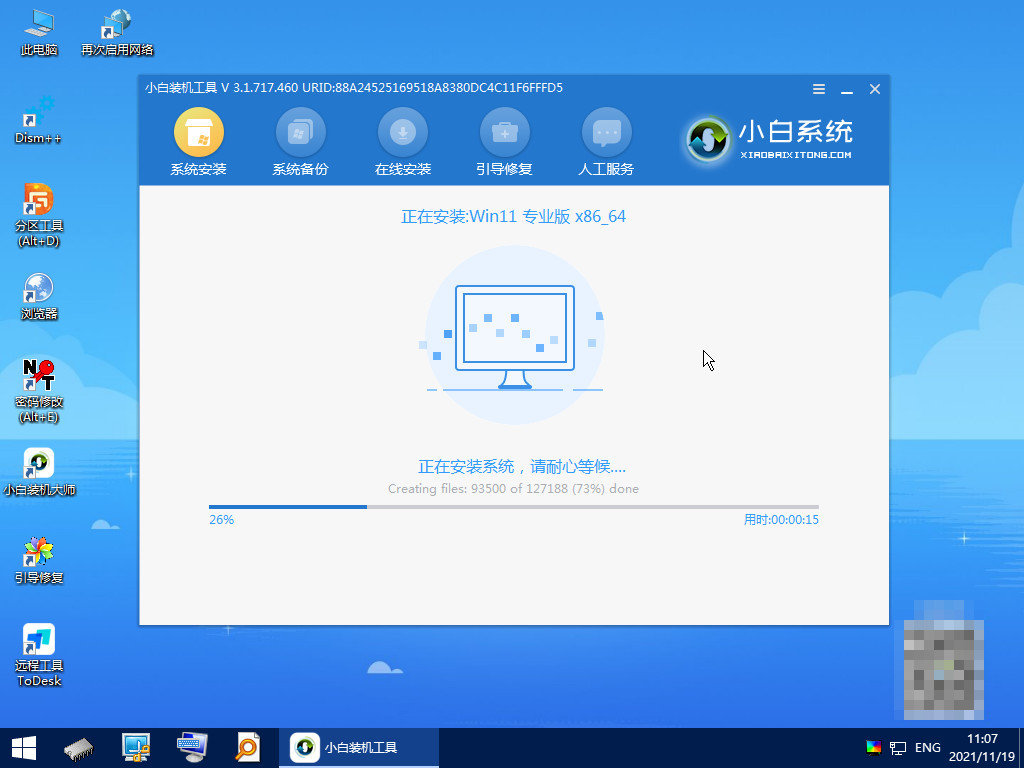
6.安装完成,等待系统进入最后的部署工作。
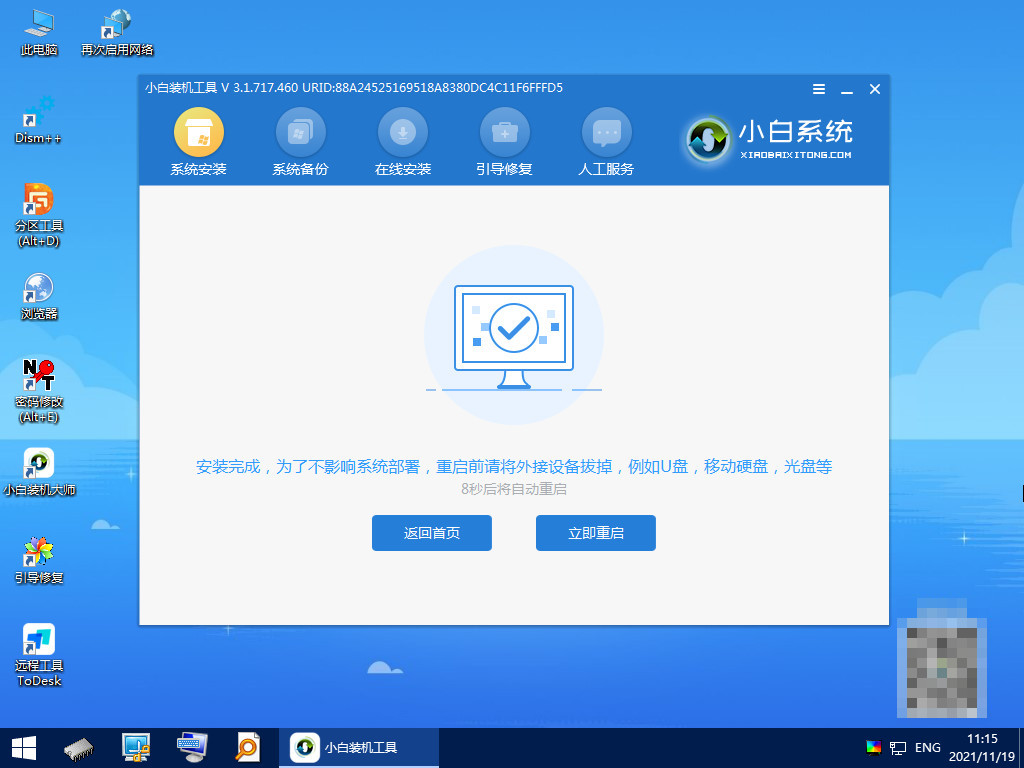
7.等待部署完后会进入全新的系统桌面,笔记本重装win11系统完成。
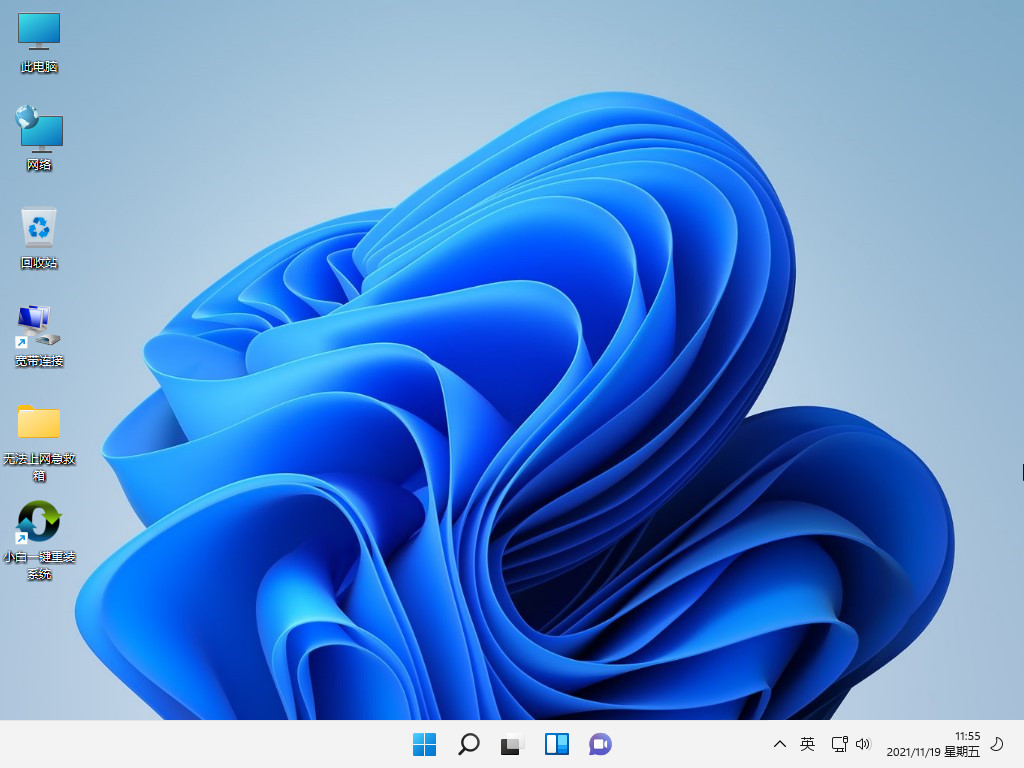
注意事项:
1、安装win11系统的电脑安装时注意引导模式和分区对应,legacy+mbr或uefi+gpt,否则安装后可能引导不了。
2、电脑必须有网络连接,官网安装要在线下载系统安装文件。重装前请务必关掉所有的杀毒软件,win10自带系统恢复出厂功能,可以先尝试通过重置功能进行系统还原。
3、重装之前请大家务必注意备份重要资料。电脑有价,数据无价——重要数据备份之后,电脑随便折腾都没问题。大不了就是重装不成功。系统软件问题多试几次总能解决的,但重要数据一旦误删想恢复回来就没那么容易了。
总结
综上所述,以上就是关于一键重装win11系统的教程方法了,相信你们通过这篇文章,已经安装好了电脑windows11系统了,其实重装系统就是这么简单,步骤不多,而且操作简单,支持各种U盘制作、读写速度快,安全稳固,能让你在最短的时间内学会并使用小白三步装机版来进行重装windows系统。以上就是小编总结出来的方法,希望能帮到大家。
 有用
26
有用
26


 小白系统
小白系统


 0
0 0
0 0
0 0
0 0
0 0
0 0
0 0
0 0
0 0
0猜您喜欢
- 用什么重装系统win10比较简单..2022/12/15
- 电脑如何重装系统win7?重装系统win7的..2023/04/19
- 电脑怎么重装系统win7的步骤教程..2022/11/29
- 电脑怎么重装系统简单又快速,电脑重装..2023/03/13
- 小白三步装机版 Windows 10 重装系统..2023/04/11
- 笔记本怎么重装系统,笔记本重装系统win..2022/12/24
相关推荐
- 小白怎么下载重装系统?小白重装系统下..2023/04/10
- u盘重装系统,电脑怎么用u盘重装系统方..2023/01/13
- 小白一键重装系统软件下载,小白一键重..2022/12/29
- win11重装系统详细教程2022/12/16
- 如何远程重装系统,远程重装电脑系统的..2022/12/05
- u盘怎么重装系统,u盘重装系统步骤教程..2023/02/08

















